HAPPY NEW YEAR

Ringrazio Yvonne per avermi permesso di tradurre i suoi tutorial.

Porta con te l'immagine per tenere il segno.

Se vuoi stampare


|
qui puoi trovare qualche risposta ai tuoi dubbi.
Se l'argomento che ti interessa non è presente, ti prego di segnalarmelo.
Questo tutorial è stato creato con PSP X3, ma può essere eseguito anche con le altre versioni di PSP.
Per tradurlo, ho usato PSP X.
Occorrente:
Materiale qui
Il tube della donna è di Kitty
Il tube del paesaggio è di Dragonblue.
Kitty e Dragonblue, grazie.
Lascia intatto il nome del tube. Il © appartiene all'artista originale.
Mantieni il credito di chi ha creato il tube.
Filtri
in caso di dubbi, ricorda di consultare la mia sezione filtri qui
Simple qui
Toadies qui
Flaming Pear - Flood qui
Carolaine and Sensibility CS DLines qui
Filters Unlimited 2.0 qui
&<Bkg Designer sf10I> (da importare in Unlimited) qui
Mehdi qui
Nik Software Color Efex Pro qui

se usi altri colori, sperimenta le modalità di miscelatura e opacità più adatte a questi colori
Apri il font e minimizzalo. Lo troverai nella lista dei font disponibili, quando ti servirà.
Metti il pennello nella cartella Pennelli. Attenzione, il pennello è composto da due files che non devono essere separati.
Vedi gli appunti sui pennelli qui
Metti le selezioni nella cartella Selezioni.
Metti la maschera 20-20 nella cartella Maschere.
1. Imposta il colore di primo piano con #ffffff,
e il colore di sfondo con #858b95.
Passa il colore di primo piano a Gradiente, stile Radiale.
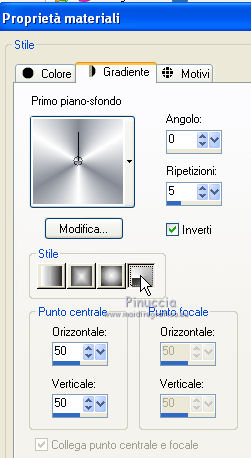
2. Apri una nuova immagine trasparente 900 x 600 pixels,
e riempila  con il gradiente. con il gradiente.
3. Effetti>Plugins>Mehdi - Wavy Lab.
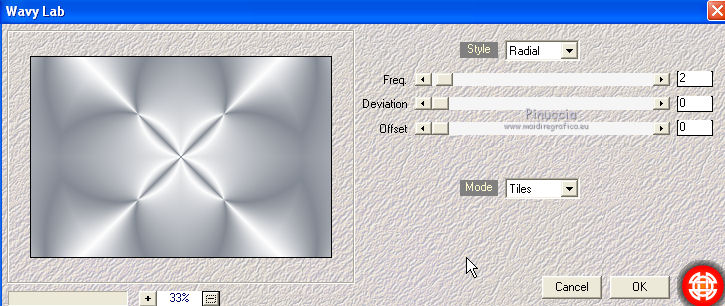
Il risultato non cambia usando la versione Wavy Lab 1.1
4. Effetti>Effetti di immagine>Motivo unico.
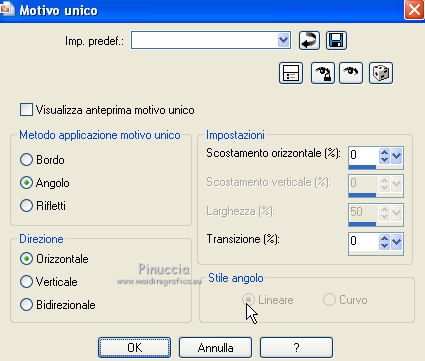
5. Livelli>Duplica.
Effetti>Plugins>Toadies - Rasterline.
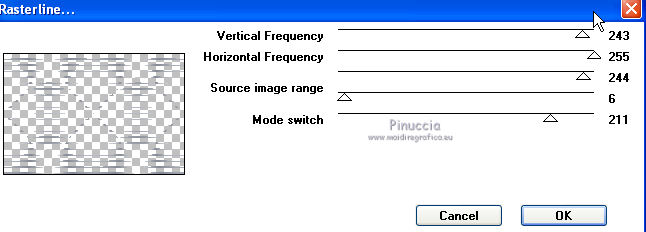
Cambia la modalità di miscelatura di questo livello in Moltiplica.
6. Selezione>Carica/Salva selezione>Carica selezione da disco.
Cerca e carica la selezione Nieuwjaarsduik@yvonnespsplessensel1.
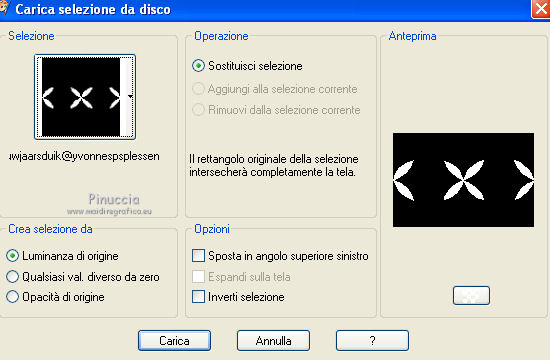
Selezione>Inverti.
Premi sulla tastiera il tasto CANC.
Selezione>Deseleziona.
7. Apri il tube Mist_WinterScene113_DragonBlu1108 e vai a Modifica>Copia.
Torna al tuo lavoro e vai a Modifica>Incolla come nuovo livello.
8. Effetti>Effetti di immagine>Scostamento.
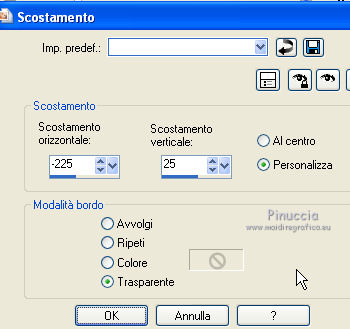
9. Selezione>Carica/Salva selezione>Carica selezione da disco.
Cerca e carica la selezione Nieuwjaarsduik@yvonnespsplessensel2.
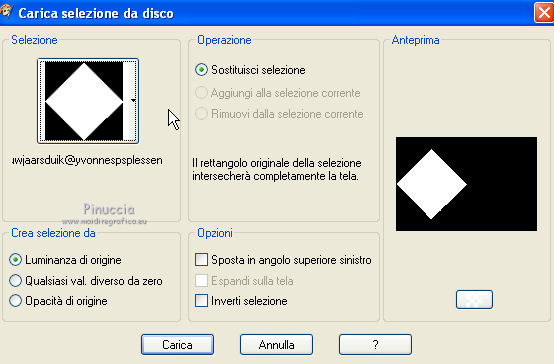
Selezione>Inverti.
Premi sulla tastiera il tasto CANC.
Selezione>Deseleziona.
10. Livelli>Carica/Salva maschera>Carica maschera da disco.
Cerca e carica la maschera 20-20.

Livelli>Unisci>Unisci gruppo.
11. Livelli>Duplica.
Immagine>Rifletti.
Livelli>Unisci>Unisci giù.
Livelli>Disponi>Sposta giù.
12. Cambia la modalità di miscelatura di questo livello in Luminanza,
e abbassa l'opacità all'80%.
13. Livelli>Nuovo livello raster.
Livelli>Disponi>Porta in alto.
14. Selezione>Carica/Salva selezione>Carica selezione da disco.
Cerca e carica la selezione Nieuwjaarsduik@yvonnespsplessensel3.
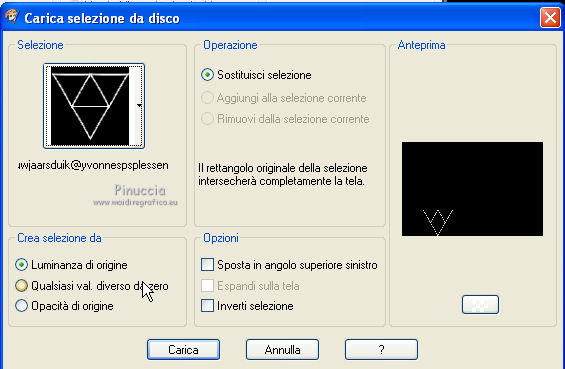
Riempi  la selezione con il colore di sfondo. la selezione con il colore di sfondo.
Cambia la modalità di miscelatura di questo livello in Moltiplica.
Selezione>Deseleziona.
15. Effetti>Plugins>Simple - 4 Way Average.
16. Attiva lo strumento Bacchetta magica 
e clicca nei quattro triangoli per selezionarli.
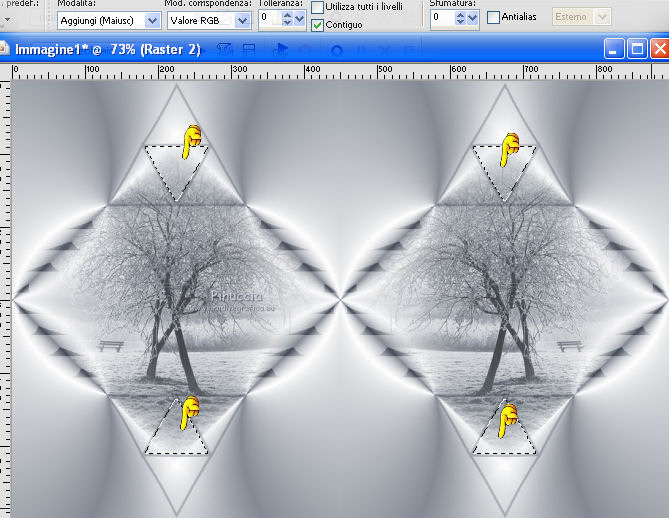
17. Selezione>Modifica>Espandi - 2 pixels.
Livelli>Nuovo livello raster.
Riempi  la selezione con il colore di sfondo. la selezione con il colore di sfondo.
Cambia la modalità di miscelatura di questo livello in Moltiplica.
Livelli>Disponi>Sposta giù.
Selezione>Deseleziona.
18. Livelli>Unisci>Unisci visibile.
19. Effetti>Plugins>Filters Unlimited 2.0 - &<Bkg Designer sf10I> - Barcode Generator
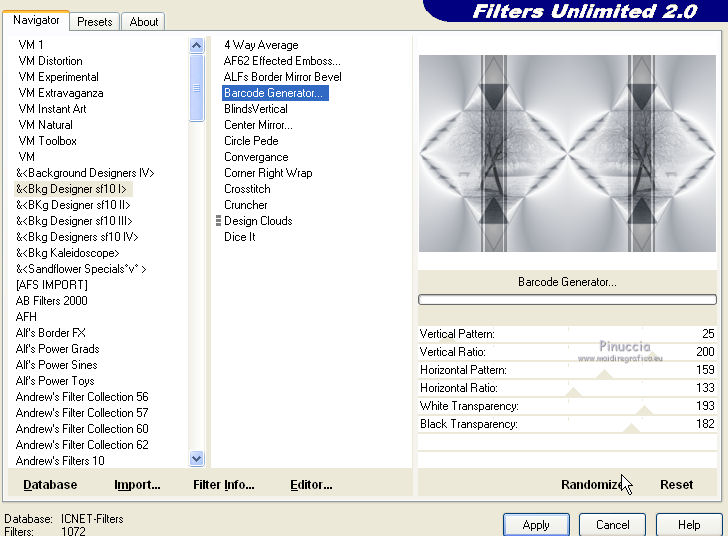
Se stai usando altri colori, hai due possibilità, o sperimentare i settaggi per adattarli ai tuoi colori.
o usare i passaggi extra indicati in corsivo.
Se stai usando i miei colori passa al punto 20.
Attenzione, questi passaggi supplementari vanno eseguiti se stai usando altri colori.
Non usare il filtro Barcode Generator.
passaggio supplementare 1.
Selezione>Carica/Salva selezione>Carica selezione da disco.
Cerca e carica la selezione Nieuwjaarsduik@yvonnespsplessensel3.1.
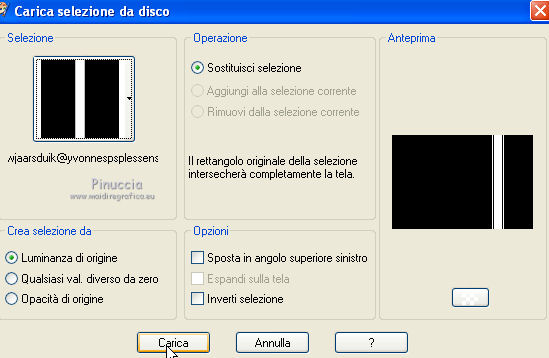
passaggio supplementare 2.
Livelli>Nuovo livello raster.
Riempi  la selezione con il colore di sfondo. la selezione con il colore di sfondo.
Selezione>Deseleziona.
passaggio supplementare 3.
Livelli>Duplica.
Immagine>Rifletti.
Livelli>Unisci>Unisci giù.
passaggio supplementare 4.
Cambia la modalità di miscelatura di questo livello in Moltiplica,
e abbassa l'opacità all'80%.
passaggio supplementare 5.
Livelli>Unisci>Unisci visibile.
20. Effetti>Plugins>Nik Software - Color Efex Pro - Graduated Filters
a destra Color Set Coffee 3.
anche qui puoi cambiare i settaggi per adattarli ai tuoi colori
 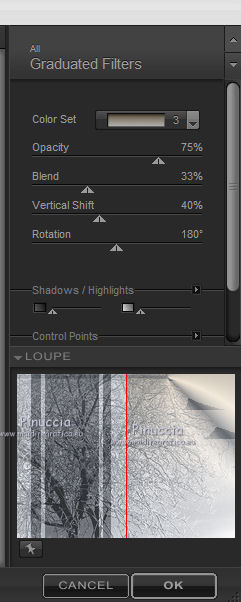
21. Passa il colore di primo piano da Gradiente al colore iniziale.
Livelli>Nuovo livello raster.
Selezione>Carica/Salva selezione>Carica selezione da disco.
Cerca e carica la selezione Nieuwjaarsduik@yvonnespsplessensel4.
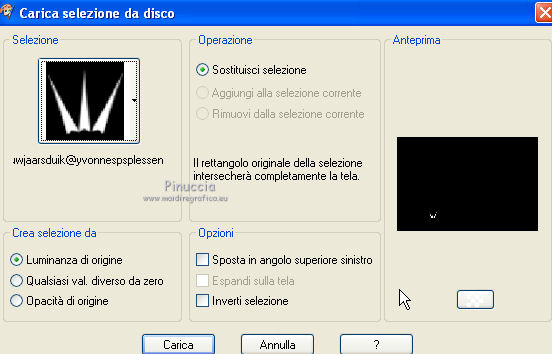
Riempi  la selezione con il colore di primo piano. la selezione con il colore di primo piano.
Selezione>Deseleziona.
22. Effetti>Plugins>Simple – 4 Way Average.
Effetti>Effetti di bordo>Aumenta di più.
Cambia la modalità di miscelatura di questo livello in Filtra.
Livelli>Unisci>Unisci giù.
23. Effetti>Plugins>Flaming Pear - Flood.
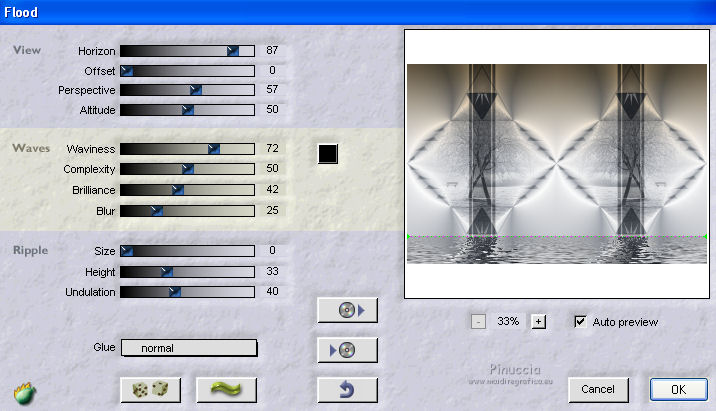
24. Apri il tube KS-Black_Bubbels-21--11-2008 e vai a Modifica>Copia.
Torna al tuo lavoro e vai a Modifica>Incolla come nuovo livello.
25. Attiva lo strumento Selezione  , rettangolo, sfumatura 25. , rettangolo, sfumatura 25.

e seleziona la parte inferiore del tube, come nell'esempio.

Una volta rilasciato il tasto del mouse la selezione si allargherà per effetto della sfumatura.
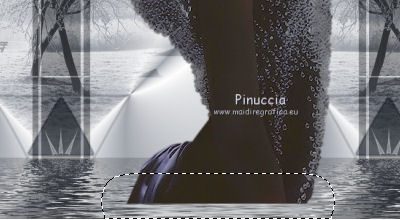
Premi sulla tastiera il tasto CANC.
Selezione>Deseleziona.
26. Effetti>Effetti 3D>Sfalsa ombra, con il colore nero.
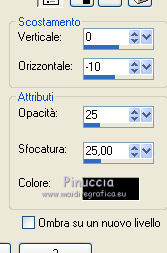
27. Attiva il livello inferiore Uniti.
Modifica>Copia.
28. Immagine>Aggiungi bordatura, 5 pixels, simmetriche, con il colore di primo piano.
Immagine>Aggiungi bordatura, simmetriche non selezionato, con il colore di sfondo.
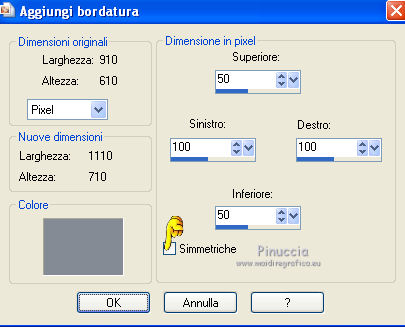
Seleziona questo bordo con la bacchetta magica 
non dimenticare di riportare la sfumatura a 0

Modifica>Incolla nella selezione.
29. Regola>Sfocatura>Sfocatura radiale.
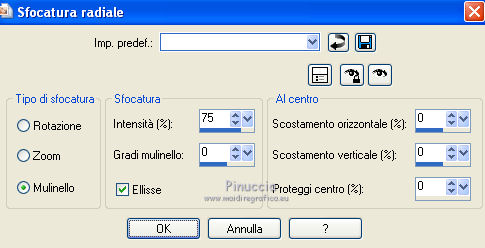
30. Effetti>Plugins>Carolaine and Sensibility – CS Dlines
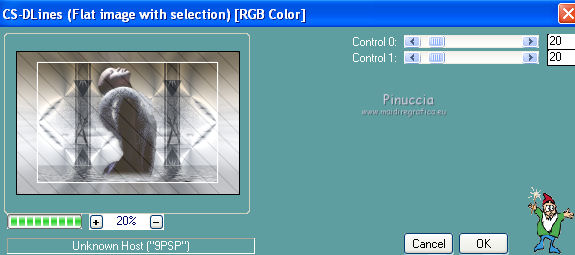
Selezione>Deseleziona.
31. Livelli>Nuovo livello raster.
Attiva lo strumento Pennello 
cerca e seleziona il pennello staraccents002

e applicalo in alto a destra cliccando con il tasto sinistro del mouse,
per usare il colore di primo piano.
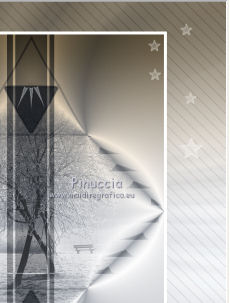
Cambia la modalità di miscelatura di questo livello in Filtra.
32. Livelli>Duplica.
Livelli>Unisci>Unisci giù.
33. Livelli>Duplica.
Immagine>Rifletti.
34. Attiva lo strumento Testo  , font Snow Blow , font Snow Blow

Scrivi 2012.
Livelli>Converti in livello raster.
Posiziona  il testo in mezzo all'acqua. il testo in mezzo all'acqua.

35. Attiva lo strumento Selezione  , rettangolo, sfumatura 25 , rettangolo, sfumatura 25
e traccia una selezione a metà del numero
anche in questo caso la selezione si allargherà per effetto della sfumatura.
 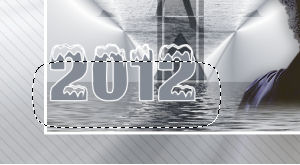
Premi sulla tastiera il tasto CANC.
Selezione>Deseleziona.
36. Effetti>Effetti 3D>Sfalsa ombra, con il colore nero.
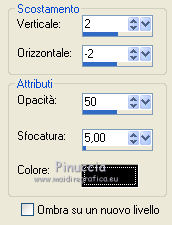
37. Attiva nuovamente lo strumento Testo  con i settaggi precedenti, con i settaggi precedenti,
e scrivi il numero 2013 in basso a destra.
Livelli>Converti in livello raster.
Effetti>Effetti 3D>Sfalsa ombra, con i settaggi precedenti.
38. Aggiungi il tuo nome e/o il tuo watermark su un nuovo livello.
39. Livelli>Unisci>Unisci tutto.
40. Regola>Messa a fuoco>Maschera di contrasto.
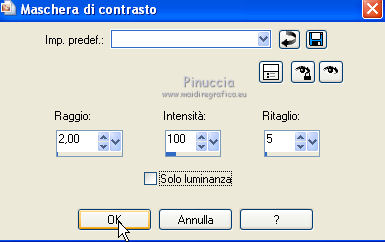
41. Se vuoi, ridimensiona a 800 pixels di larghezza, tutti i livelli selezionato,
e salva in formato jpg.
Per questo esempio ho usato un tube di Mary


Se hai problemi o dubbi, o trovi un link non funzionante,
o anche soltanto per un saluto, scrivimi.
26 Luglio 2012
|

